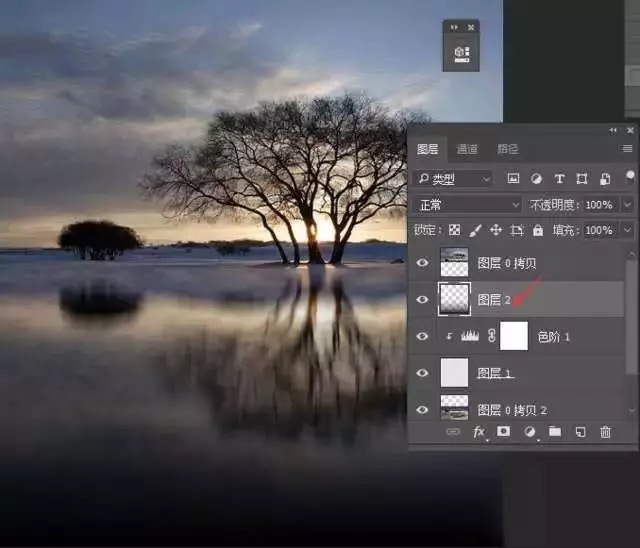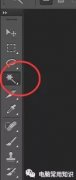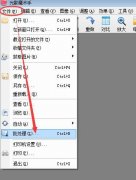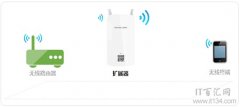倒影是我们生活中较为常见的现象,它是恬淡、宁静的象征,美妙的倒影使我们的生活变得绚丽多彩,让我们一起来欣赏欣赏吧。



嘻嘻嘻,看了上面自然界的倒影,是不是觉得很美丽呢,那怎么用PS制作水中倒影的效果呢?让我们一起来学习吧。
第一
选择一张制作倒影的图片素材,在原图基础上进行裁剪,往下拉出适合的位置,并把多余的背景部分删除。
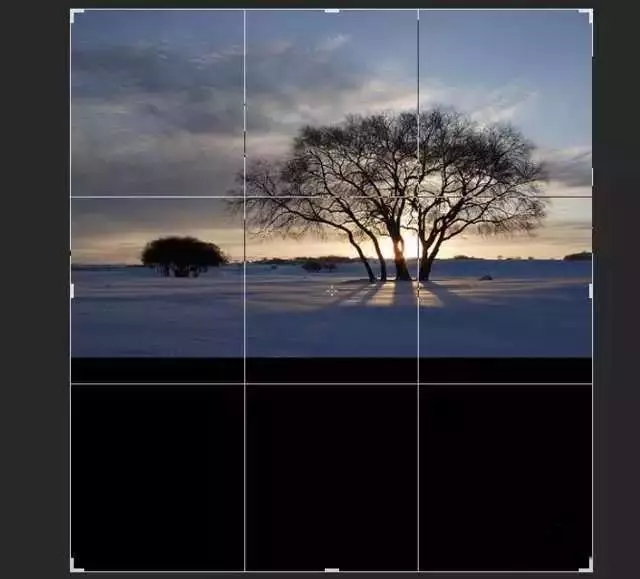
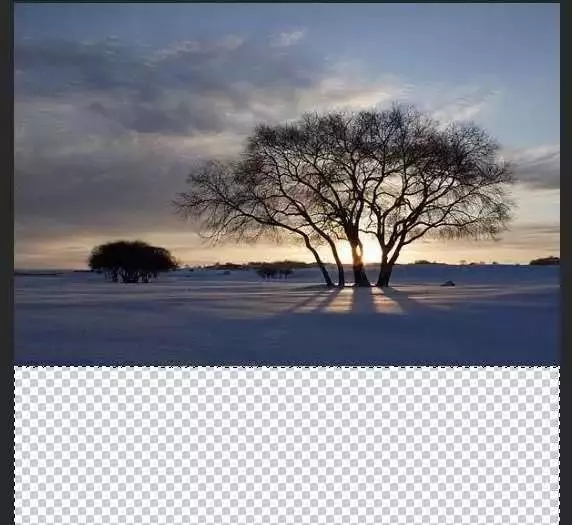
第二
解锁背景图层并复制图层,对下层图片进行垂直变换,把图片颠倒后移到合适的位置。
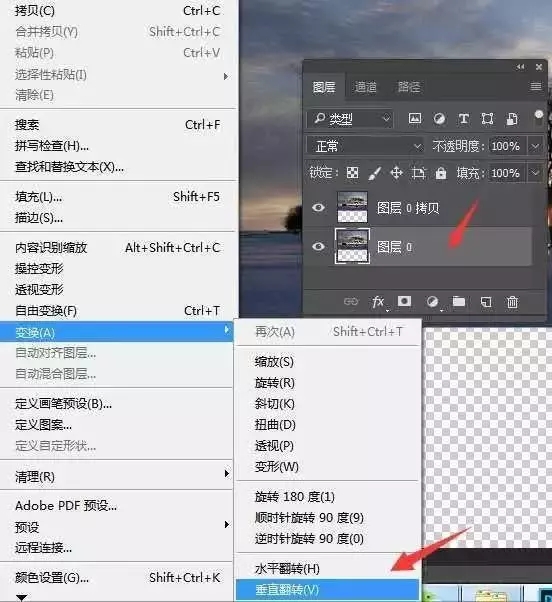

第三
对颠倒图层进行滤镜处理,首先对它进行动感模糊,角度垂直进行适合的模糊。
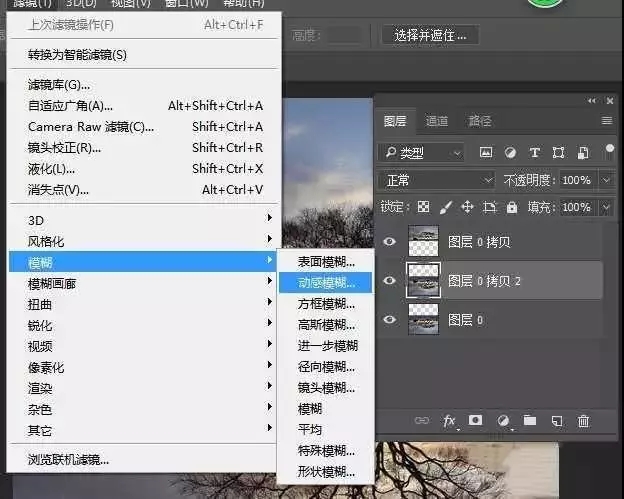

第四
对颠倒图层进行滤镜处理,首先对它进行动感模糊,角度垂直进行适合的模糊。
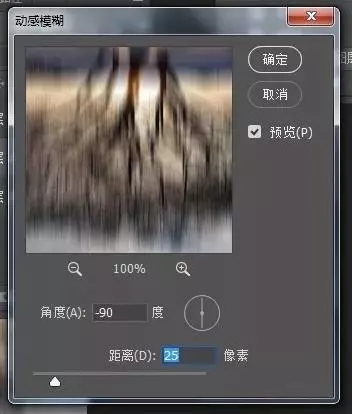

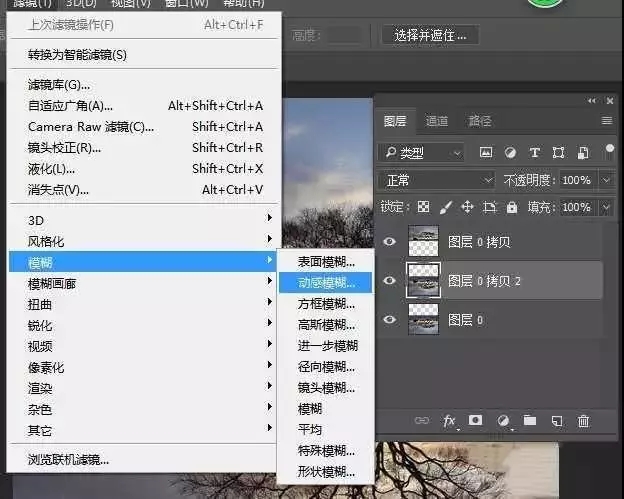
第五
添加水面水纹的效果,在倒影层上方新建一个白色图层,对该图层添加杂色,并对杂色进行滤镜动感模糊,接着进行滤镜高斯模糊。
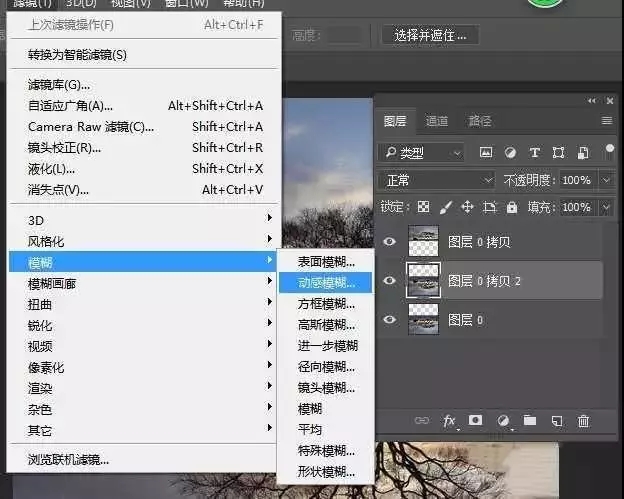
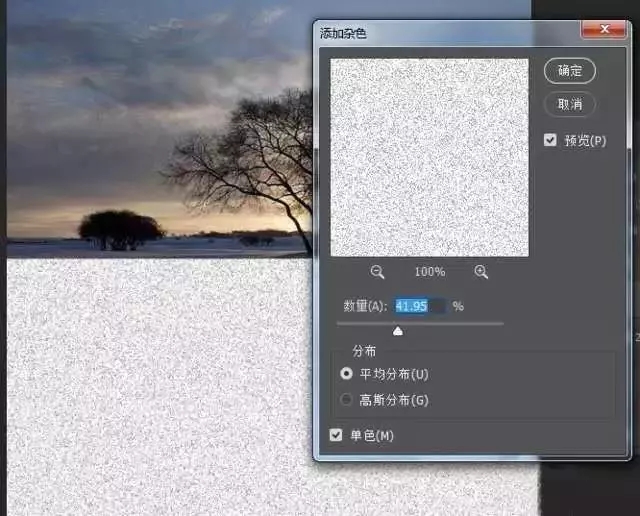
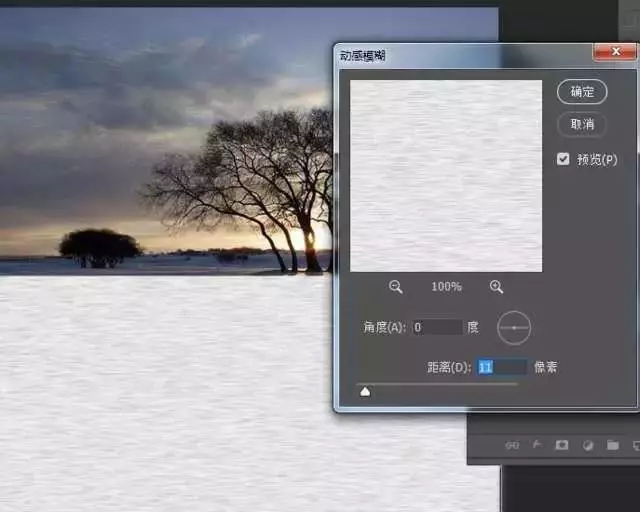
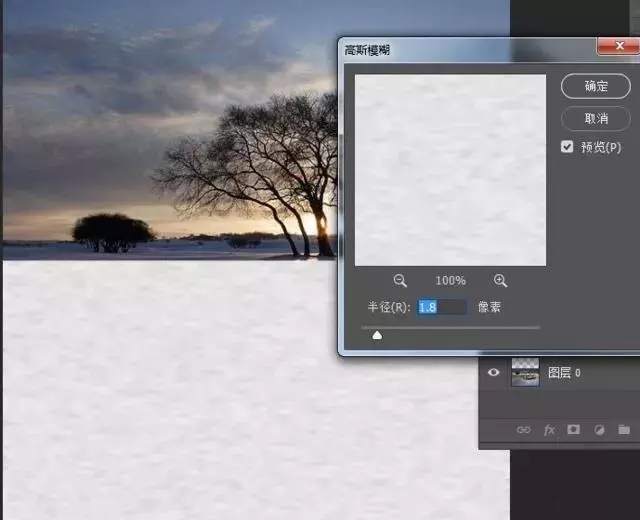
第六
对白底层进行色阶调整,调成水波的样子,并将黑色调黑一些;接着更改该图层模式为柔光模式,倒影层上会出现水波点的效果,适当调整一下透明度使其水纹更逼真一些。
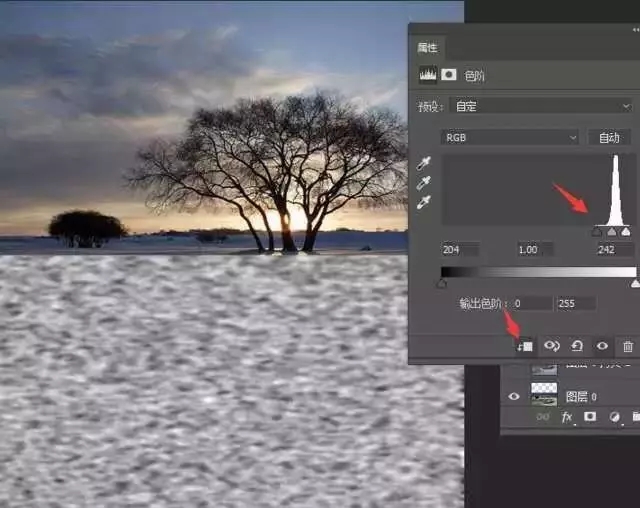

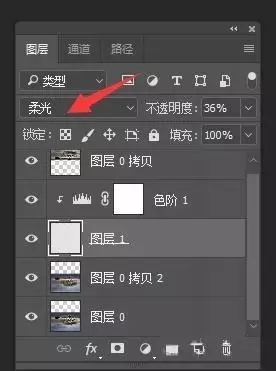
第七
最后,加上黑到透明的渐变给水面做出光暗的效果,这样水中倒影就做完啦。